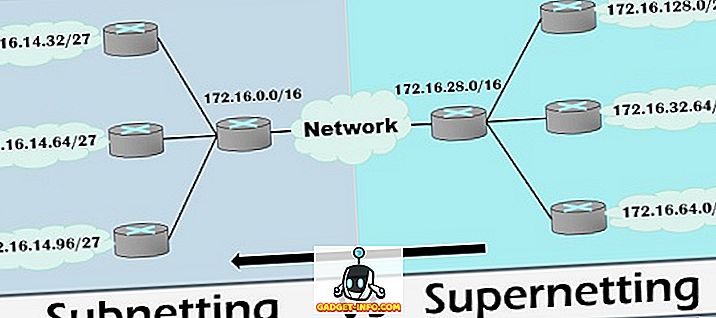Se si eseguono più applicazioni contemporaneamente in Windows per lunghi periodi di tempo, è probabile che le prestazioni del sistema diminuiscano gradualmente nel tempo. Quando si chiude un'applicazione dall'interno dell'applicazione o utilizzando Task Manager, le attività o i thread associati all'applicazione potrebbero non essere completamente rilasciati. Ciò lega le risorse di memoria del sistema e causa l'instabilità e la instabilità del sistema. Potresti pensare che l'unico modo per risolvere questo problema è riavviare il tuo computer. Abbiamo trovato un modo semplice per svuotare la memoria cache senza riavviare il computer.
Per svuotare facilmente la memoria cache di Windows, creeremo un collegamento contenente un comando che eseguirà l'operazione. Per fare ciò, fare clic con il tasto destro in un'area vuota del desktop e selezionare Nuovo | Collegamento dal menu popup.

Viene visualizzata la finestra di dialogo Crea collegamento . Copia e incolla il seguente comando nel campo Digita il percorso della casella di modifica degli elementi nella prima schermata della finestra di dialogo.
% windir% \ system32 \ rundll32.exe advapi32.dll, ProcessIdleTasks
Fare clic su Avanti .

Nella schermata successiva, inserisci un nome per il collegamento nel campo Digita un nome per questa casella di modifica del collegamento e fai clic su Fine .

Il tuo collegamento potrebbe essere stato inserito dove hai fatto clic con il pulsante destro per creare il nuovo collegamento. Se lo vuoi allineare con le altre scorciatoie, fai clic con il tasto destro su uno spazio vuoto sul desktop e seleziona Visualizza | Auto organizzare le icone dal menu popup.

Quando il tuo sistema Windows si sente come se non rispondesse ai comandi il più rapidamente possibile, esegui questo comando usando la comoda scorciatoia. Le prestazioni del tuo sistema dovrebbero migliorare.

È inoltre possibile inserire il collegamento sulla barra delle applicazioni per un accesso semplice e con un solo clic. Per fare ciò, fare clic con il tasto destro del mouse sul collegamento e selezionare Aggiungi alla barra delle applicazioni dal menu popup.
NOTA: è anche possibile aggiungere il collegamento al menu Start utilizzando l'opzione Pin to Start Menu nel menu popup.

Abbiamo creato questo collegamento in Windows 7 per l'esempio in questo post, ma questo collegamento funzionerà anche in Windows Vista e Windows XP.
NOTA: per accedere con un clic al collegamento in Windows XP, trascinare l'icona sul desktop sulla barra Avvio veloce. L'icona non verrà spostata; una copia dell'icona sarà disponibile sia sul desktop che sulla barra di avvio veloce. Godere!